
时间:2020-08-25 02:42:20 来源:www.win10xitong.com 作者:win10
今天有一位用户说他安装了win10系统以后,在使用中突然遇到了win10彻底禁用svchost的情况,win10彻底禁用svchost这样的情况还真的把很多电脑高手都为难住了,要是你急着处理这个win10彻底禁用svchost的情况,就没有时间去找高手帮忙了,我们就自己来学着弄吧,小编现在直接给大家说说这个解决步骤:1、首先在左下角搜索区搜索控制面板然后打开,打开后选择管理工具—服务,当然进入服务选项的方法很多,设备管理器进入也可以;2、在服务中找到——BackgroundIntelligentTransferService就能得到很完美的解决了下面我们一起来看看非常详细的win10彻底禁用svchost的的操作方法。
具体方法如下:
1、首先在左下角搜索区搜索控制面板然后打开,打开后选择管理工具—服务,当然进入服务选项的方法很多,设备管理器进入也可以;
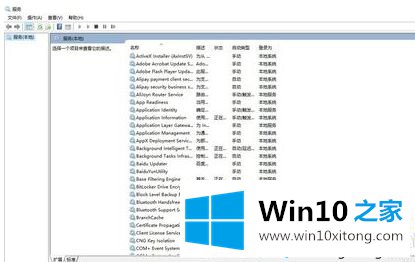
2、在服务中找到——BackgroundIntelligentTransferService如图:
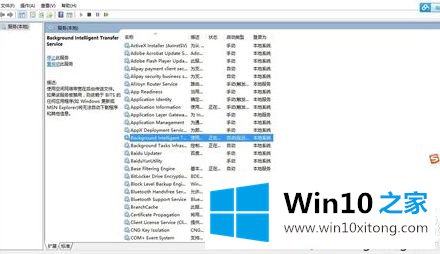
3、双击BackgroundIntelligentTransferService——启动类型改为手动或禁用——服务状态改为停止服务,当然右键点击属性进行编辑也可以,如图:
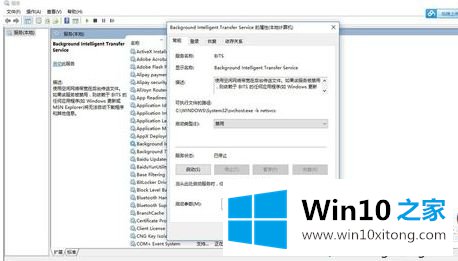
svchost网络占用过高的解决办法分享到这里了,简单设置之后,发现win10系统网络速度变快多了。
以上内容主要就是由小编给大家带来的win10彻底禁用svchost的操作方法,继续关注本站,更多的windows系统相关问题,可以帮你解答。